Archivace různých souborů je velmi užitečná hned z několika důvodů. Jednak společně s archivací ušetříte v případě větších souborů několik megabajtů či gigabajtů místa, a jednak můžete vložit hned několik souborů pod jeden archiv, což se může hodit například v případě, že máte stovky různých souborů, ale nechcete je někomu zasílat najednou. K dispozici je hned několik formátů, do kterých můžete archivaci provést. Mac nemá absolutně žádný problém s otevřením přípony ZIP, avšak jakmile dojde na příponu RAR, tak už je to jiná písnička. V základním nastavení nemůžete v macOS soubory s příponou RAR otevřít a musíte k tomu bohužel využít aplikace třetí strany. Pokud vás zajímá, která z těchto aplikací je nejlepší, a jak se v ní otevření souborů RAR provádí, tak určitě dočtěte tento článek až do konce.
Mohlo by vás zajímat

Jak na Macu otevřít soubory s příponou RAR
Osobně již po dobu několika let používám na mém MacBooku pro otevírání souborů s příponou RAR program The Unarchiver. Ten je k dispozici naprosto zdarma v App Storu pro Mac – stáhnout jej můžete buď vyhledáním, anebo pomocí tohoto odkazu. Po stažení aplikaci spusťte a okno, které se zobrazí, zavřete. Nyní je nutné, abyste nastavili automatické otevírání souborů RAR pomocí aplikace The Unarchiver. Najděte tedy v systému macOS soubor s příponou RAR, a na ten poté klikněte pravým tlačítkem. V menu klepněte na možnost Informace a v novém okně, které se zobrazí, dole rozklikněte možnost Otevřít v aplikaci. Ze seznamu zde vyberte možnost The Unarchiver, a poté klikněte na tlačítko Změnit vše… Pro otevření souboru RAR nyní stačí, abyste na něj dvakrát kliknuli. Spustí se program The Unarchiver, kde už si jednoduše zvolíte, kam se má soubor extrahovat. Poté stačí kliknout na tlačítko Rozbalit. Při prvním extrahování je v některých případech ještě nutné tuto akci schválit v předvolbách systému.
V nastavení programu The Unarchiver si samozřejmě můžete zvolit, aby se pomocí něj otevíraly kromě souborů RAR i ostatní formáty. The Unarchiver tedy můžete využít například k otevírání přípon 7z, zipx, bin, tgz, tar, mdf, cdi a dalších. Pokud však chcete ostatním uživatelům na Macu práci zpříjemnit, tak jim nikdy soubory s příponou RAR neposílejte. Vždy je lepší volit ZIP, který mohou bez problémů otevřít jak uživatelé macOS, tak také uživatelé operačního systému Windows.
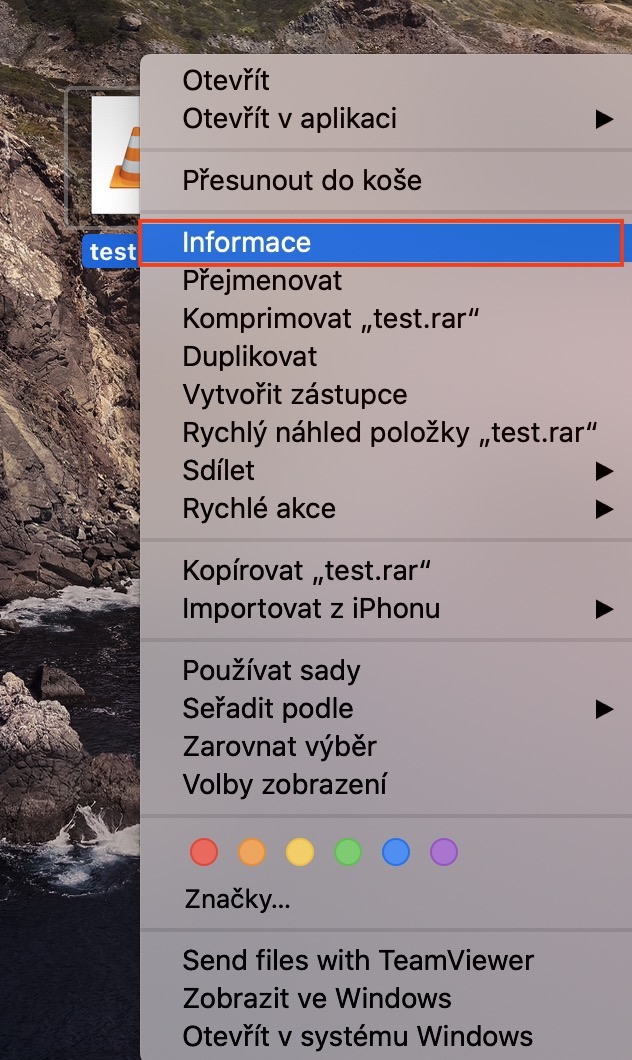
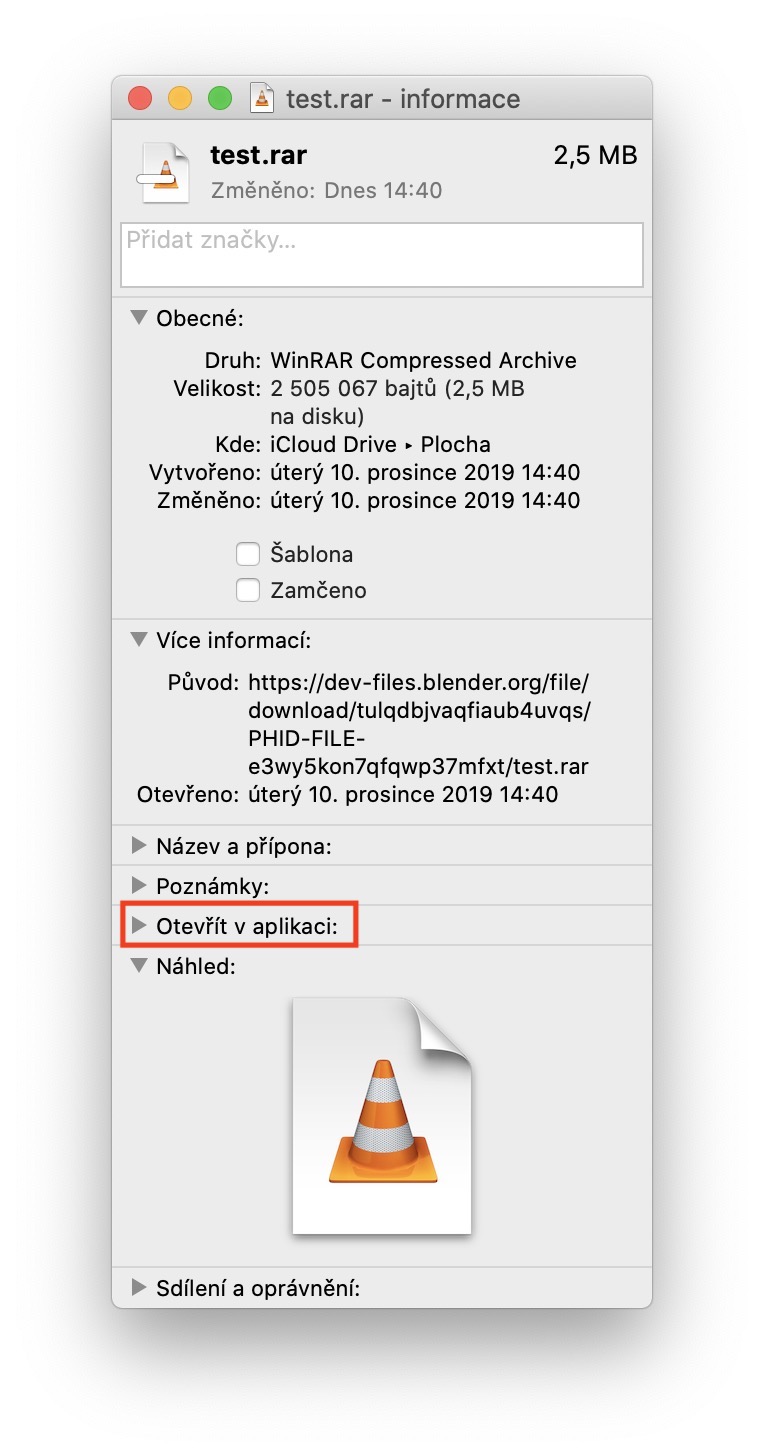
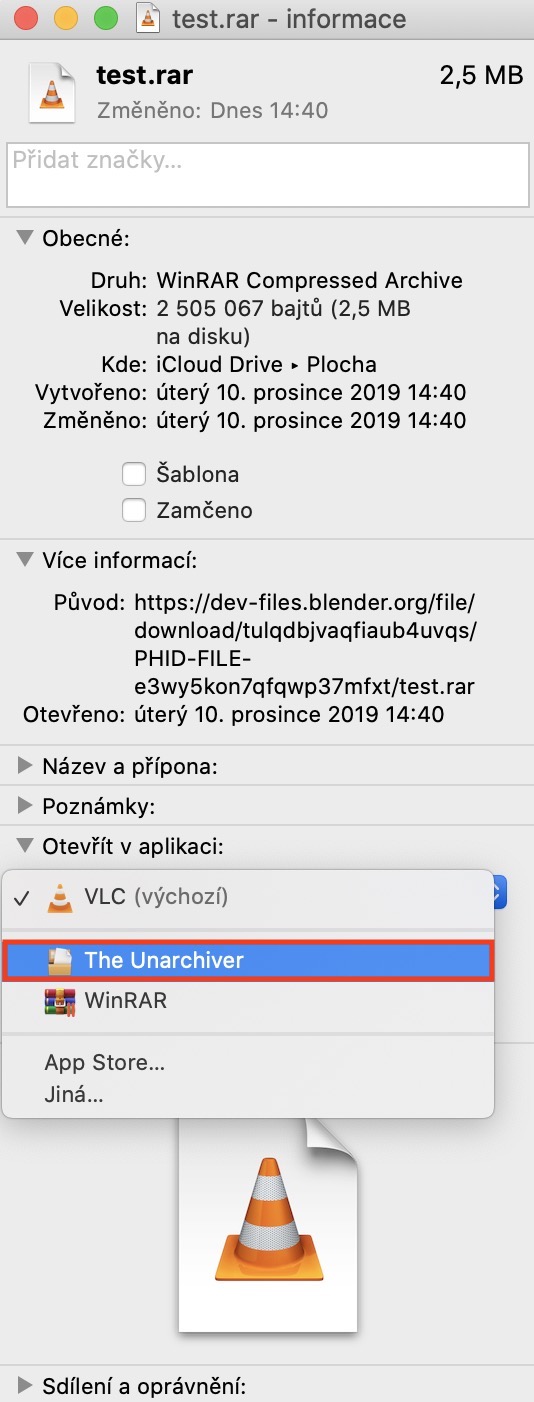
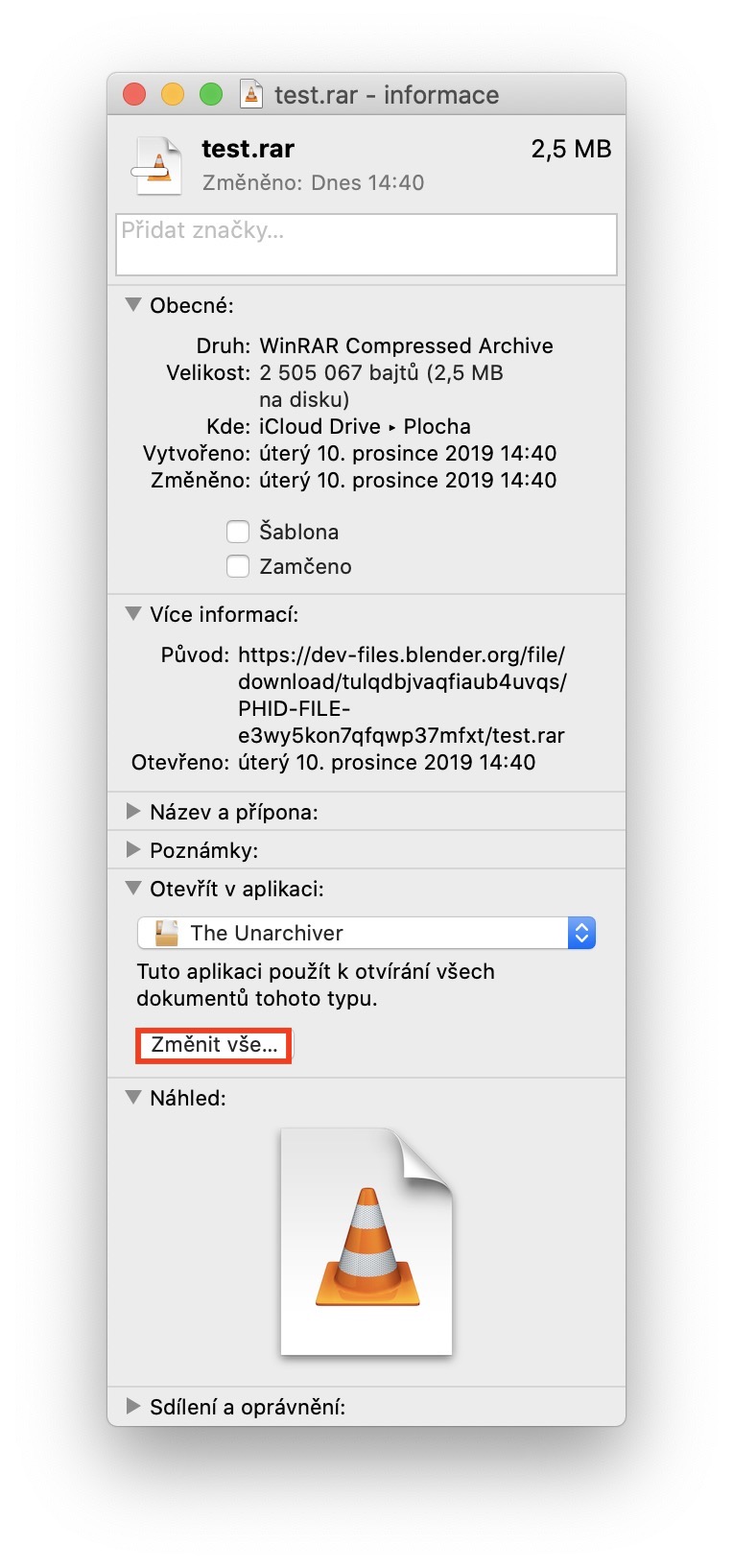
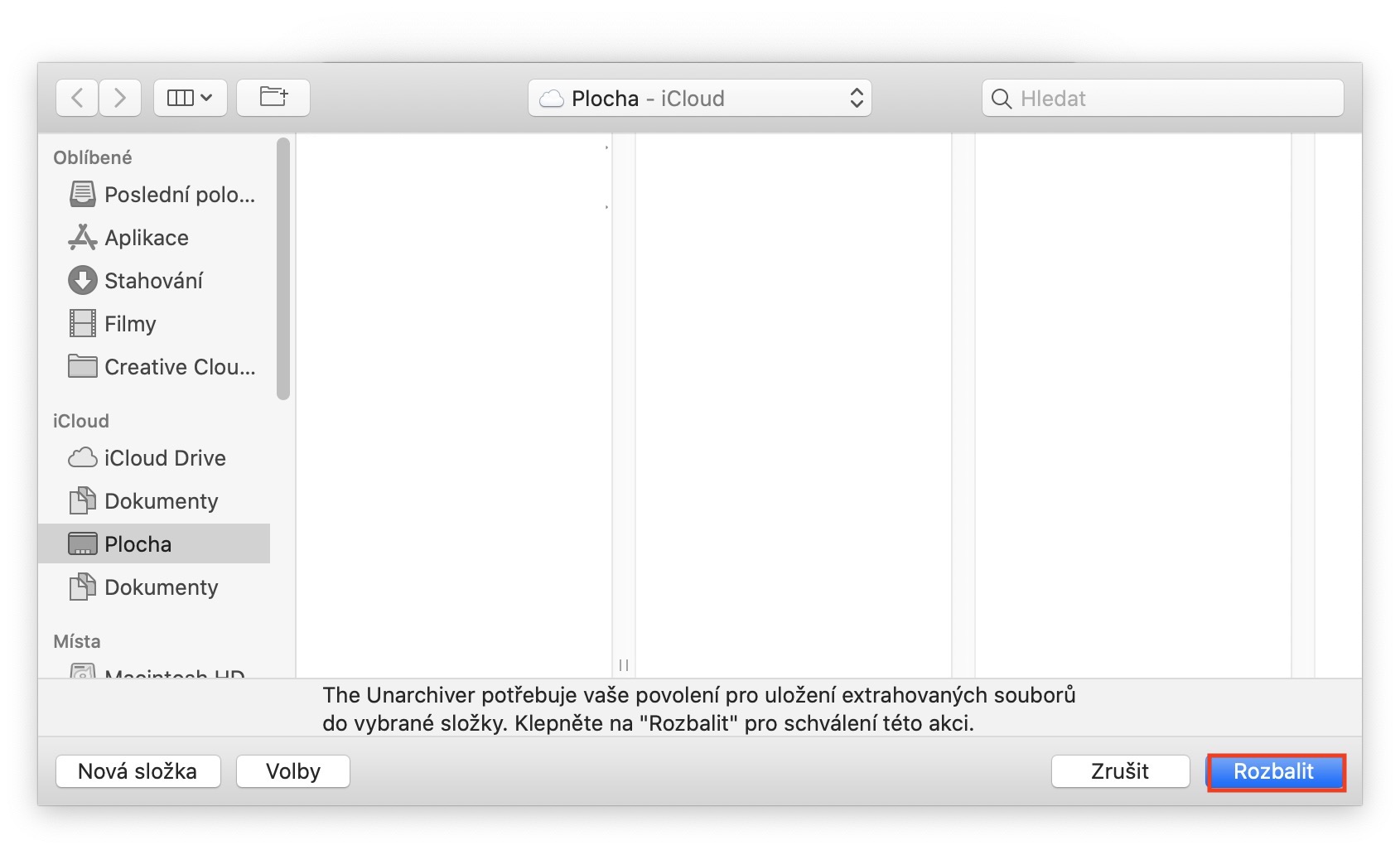



nechcete udelat videotutorial jak klikat mysi ?
Ja som napríklad nevedel, aká aplikácia je fajn na otváranie RAR archívov, keď som prvý krát použil macOS. :)
Alternatíva k programu The Unarchiver je Keka, tiež bezplatný software.
Keka :) jednoznacne top na trhu
Keka! Přesně tak!